 |
|
|||||||
| Мій профіль |
Що таке профіль? Кожний учасник форуму має свою приватну сторінку, що зветься профілем. Вона містить інформацію, яку користувач вказав самостійно при реєстрації, або у своєму кабінеті. Існує багато способів подивитися профіль користувача. Де б ви не зустріли ім'я користувача, спробуйте натиснути на нього, і в більшості випадків ви будете переміщені до профілю відповідного користувача. Список користувачів дає вам можливість побачити всіх зареєстрованих користувачів на форумі, а також можливість швидкого переходу по профілях потрібних користувачів (якщо, припустимо, відсортувати користувачів за кількістю повідомлень або за датою реєстрації). Якщо ви увійшли на форум під своїм ім'ям користувача, то ви можете переглянути свій профіль, натиснувши на своє ім'я у блоці привітання, що знаходиться вгорі сторінки. Ви також можете перейти до профілю потрібного користувача, ввівши (без знаків "<" і ">") в адресному рядку браузера наступне: http://board.lviv.ua/poradnyk//member.php?username=<ім'я_потрібного_користувача> Що ще знаходиться у профілі? На вкладці "Про мене" знаходиться інформація, яку користувач ввів самостійно. На вкладці "Статистика" знаходяться різноманітні статистичні дані, такі як кількість повідомлень на форумі та дата реєстрації. Ще у профілі знаходиться список друзів (?) користувача, їх фотографії (якщо завантажено на форум), а також список учасників, які нещодавно переглядали цей профіль. Окрім вищезазначеного, у профілі відображається список альбомів (?) користувача і соціальних груп (?), до яких він належить. Що таке публічні повідомлення? Публічні повідомлення - це повідомлення, які виставлено на всезагальний огляд у профілі користувача. Щоб надіслати публічне повідомлення, оберіть вкладку "Публічні повідомлення" і використовуйте відповідну форму, що знаходиться над списком публічних повідомлень. Ви можете використовувати лише певні функції по форматуванню повідомлень. Публічне повідомлення буде відображатися усім, хто зайде до профілю цього користувача, включаючи гостей і пошукові машини, якщо це дозволив адміністратор. Щоб надіслати повідомлення, яке буде видне тільки отримувачу, використовуйте приватні повідомлення. Публічні повідомлення можуть бути відредаговані або навіть видалені адміністрацією форуму, а також користувачем, якому адресоване це повідомлення. Якщо ви бачите публічне повідомлення, яке порушує якісь правила форуму, то ви можете сповістити про нього адміністрацію, натиснувши на посилання "Поскаржитися". Пройшовши за посиланням "Весь діалог", ви побачите список всіх публічних повідомлень, які надсилали один одному автор публічного повідомлення і користувач, чий профіль ви переглядаєте. |
| Кабінет користувача |
Ваш кабінет - це місце, де ви можете змінити налаштування форуму, які будуть застосовуватися особисто для вас. Щоб зайти до свого кабінету, ви маєте бути зареєстровані на форумі. Якщо ви зайшли на форум під своїм ім'ям користувача, то на панелі навігації, що знаходиться вгорі більшості сторінок форуму, буде відповідне посилання: "Мій кабінет". Головна сторінка вашого кабінету відображає всі сповіщення, включаючи інформацію про нові приватні повідомлення і пропозиції дружби, які очікують рішення. Інші сторінки вашого кабінету дозволяють вам:
|
| Зміна користувацьких даних |
Як змінити дані про себе? Ви можете змінити інформацію про себе у вашому кабінеті. Для зміни основних даних (включаючи вашу адресу електронної пошти і пароль), оберіть розділ "Редагувати дані". На цій сторінці ви зможете вказати множину обов'язкових і не обов'язкових даних про себе, причому деякі дані будуть відображатися у вашому профілі. Вам не слід вводити інформацію про себе, яку ви не бажаєте давати на публічний розгляд, за винятком адреси електронної пошти, введення якої обов'язкове. |
| Підписи, аватари та фотографії |
Що на цьому форумі розуміють під підписом? Підпис - інформація, яка відображається внизу всіх ваших повідомлень. Вона може включати, залежно від налаштувань, зроблених адміністратором, зображення, посилання на сайти, цитати і так далі. Що таке аватар? Аватар - невелике статичне або анімоване зображення, що зазвичай не є справжньою фотографією користувача, яке відображає суть користувача і допомагає максимально правильно створити перше враження у співрозмовника. В деяких випадках адміністратор може заборонити використання аватарів взагалі, або дати можливість використовувати їх тільки певним користувачам. Адміністратор може надати декілька предустановлених аватарів, які можуть використовувати учасники форуму, а також дати можливість користувачам завантажувати власні аватари зі своїх комп'ютерів. Аватари будуть відображатися в повідомленнях користувачів, а також у їх профілях. Щоб побачити список предустановлених аватарів, натисніть тут. Що на цьому форумі розуміють під фотографіями? Фотографії - це зображення, які користувачі завантажують самостійно та які відображаються тільки у профілі. Можливість завантаження фотографій встановлюється адміністратором. Як мені додати підпис, встановити аватар і завантажити фотографію? Все це можна зробити у своєму кабінеті (звичайно, якщо адміністратор дозволив це робити). Щоб додати або змінити підпис, натисніть на посилання "Редагувати підпис", яке знаходиться в секції "Налаштування і параметри" вашого кабінету. Щоб вибрати собі аватар з предустановлених, або завантажити власний, натисніть на посилання "Змінити аватар" в той же секції. Щоб завантажити фотографію, натисніть на посилання "Змінити фотографію" в секції "Ваш профіль". |
| Інші налаштування та параметри |
Для чого решта налаштувань? У вашому кабінеті у секції "Налаштування і параметри" є розділ "Опції". Він містить наступні налаштування:
|
| Зміна оформлення профілю |
Як можна змінити оформлення мого профілю? Ви можете змінити дизайн і стиль вашого профілю (якщо це дозволив адміністратор) за допомогою секції "Стиль профілю" у вашому кабінеті. Ви можете задати кольорову схему, шрифт, параметри границь і відступів між елементами на сторінці. Також ви можете використовувати свої зображення в якості фонових для різних розділів профілю. Для цього вам потрібно завантажити фонові зображення в один з ваших альбомів (?). В якості фонових можуть бути використані зображення з публічних альбомів і альбомів профілю, але не з приватних альбомів. |
| Соціальні групи |
Що таке соціальна група? Соціальна група - група людей, об'єднаних за інтересами або ще за якоюсь ознакою. Соціальні групи дають можливість своїм учасникам спілкуватися, а також завантажувати зображення, щоб інші учасники оцінили і обговорили їх. Ви можете знайти список груп у розділі "Членство у групах" вашого профілю (?). Список соціальних груп містить усі групи, які існують на цьому форумі. Ви можете відсортувати його за кількістю учасників, повідомлень або зображень, назві групи, даті створення групи або даті останнього повідомлення у ній. Також доступний пошук по соціальних групах. Як мені вступити до певної соціальної групи? Щоб вступити до соціальної групи, натисніть на її назву, а потім перейдіть за посиланням "Вступити". Якщо ви вступили до соціальної групи, то її назва буде відображатися у вашому профілі. До соціальних груп можуть вступати тільки зареєстровані користувачі. Чи можу я створити свою соціальну групу? Так, якщо ви є зареєстрованим користувачем і адміністратор це дозволив. Щоб це зробити, перейдіть на сторінку зі списком соціальних груп і натисніть на посилання "Створити нову групу". Вкажіть назву і опис соціальної групи, а також оберіть її тип. Існує три типи соціальних груп:
|
| Друзі та знайомі |
Яка різниця між знайомим і другом? Дружба передбачає взаємність, двосторонній зв'язок між користувачами. Вона ініціюється одним користувачем і приймається іншим. Знайомство - односторонній варіант дружби. Воно може відбутися в тому разі, якщо кінцевий користувач не прийняв пропозицію дружби, або пропозиція чекає відповіді, або ви не бажаєте пропонувати в даний момент дружбу цій людині, але при цьому хочете зберегти його у списку знайомих. Де відображається список друзів і знайомих? Список ваших друзів і знайомих відображається на сторінці "Друзі та знайомі" у вашому кабінеті. Ваші друзі відображаються ще й у вашому профілі. Як я можу надіслати пропозицію дружби, прийняти пропозицію від друга і розірвати дружбу? Є два способи надсилання пропозиції дружби іншому користувачу: Найпростіше: зайти до профілю потрібного користувача і натиснути на посилання "Дружити". Інший варіант: додати користувача спочатку до вашого списку знайомих. Тоді на сторінці "Друзі та знайомі" надіслати пропозицію дружби, поставивши відмітку у полі "Друг", яке знаходиться поряд з їх ім'ям користувача, і натиснувши на кнопку "Зберегти зміни". Якщо ви знаєте ім'я користувача, з яким ви бажаєте дружити, то ви можете напряму надіслати йому пропозицію другу, вказавши його ім'я користувача і натиснувши на кнопку "Додати друга". Щоб прийняти пропозицію дружби, перейдіть на сторінку "Друзі та знайомі". Внизу сторінки ви побачите список пропозицій дружби, які чекають рішення. Відмітьте запити, які ви бажаєте прийняти і натисніть на кнопку "Прийняти", потім збережіть зміни. Якщо ви бажаєте відхилити пропозиції, то оберіть потрібні і натисніть кнопку "Відхилити". Розірвати дружбу можна трьома способами:
|
| Альбоми і зображення |
Як користуватися альбомами? Якщо ви є зареєстрованим користувачем, то ви можете створювати альбоми зображень. Для цього вам слід зайти до свого кабінету, вибрати розділ "Зображення і альбоми" і натиснути на посилання "Додати альбом". Кожен альбом повинен мати назву (наприклад, "Божевільний офіс"), а також ви можете вказати опис(наприклад, "Фото з корпоративної вечірки 07.03.2008"). Альбоми бувають трьох типів:
Як завантажити зображення / фотографію? Ви зможете завантажувати зображення, щойно створите хоча б один альбом. Просто зайдіть до потрібного альбому і натисніть на посилання "Завантажити зображення". Після завантаження ви зможете вказати опис до кожного зображення, встановити одне з зображень як обкладинку альбому, яка буде відображатися при перегляді вашого профілю. Щоб видалити альбом або відредагувати його назву, опис або тип, натисніть на посилання "Редагувати альбом". Усі користувачі форуму, які мають доступ до ваших зображень в альбомах, можуть прокоментувати їх. Коментування зображень дуже схоже на відправку публічних повідомлень (?). Ви можете видалити будь-який коментар до зображення у ваших альбомах, а також поскаржитися на неприйнятні коментарі модераторам. Після того як ви завантажите зображення, ви зможете вмістити його у своїх повідомленнях, використовуючи спеціальний BB код, який відображається під зображенням при перегляді на повний екран. |
| Приватні повідомлення |
Користувачі можуть надсилати один одному приватні повідомлення, якщо це дозволено адміністратором форуму. Як надіслати приватне повідомлення? Приватні повідомлення об'єднують електронні листи і повідомлення на форумі, дозволяючи надіслати зареєстрованому користувачу повідомлення, що містить BB коди, смайли і зображення, при цьому ніхто інший, крім отримувача, не зможе прочитати його. Щоб надіслати приватне повідомлення зареєстрованому користувачу, вам слід натиснути на посилання "Нове повідомлення" в розділі "Приватні повідомлення" вашого кабінету, або натиснути на кнопку "Надіслати приватне повідомлення" у списку учасників При надсиланні повідомлення ви можете вибрати збереження копії повідомлення у вашій папці "Надіслані". Які дії доступні в папках приватних повідомлень? За замовчанням, у вас є дві папки приватних повідомлень: "Отримані" і "Надіслані". Папка "Отримані" містить усі нові повідомлення, які ви отримали. У ній відображається список усіх отриманих повідомлень, імена відправників і дата надсилання. Папка "Надіслані" містить копії всіх повідомлень, які ви надсилали, за умови, що ви обрали збереження копій. Ви можете створити додаткові папки для ваших повідомлень, натиснувши на посилання "Редагування папок". В кожній папці є управляючі елементи, що дозволяють вам вибрати певні повідомлення і, або перемістити їх до іншої вашої папки, або видалити їх. Після вибору потрібних повідомлень, вкажіть потрібну дію у полі "Вибрані повідомлення", що знаходиться нижче списку повідомлень:
Цілком імовірно, що адміністратор обмежив розмір скриньки приватних повідомлень, тому вам слід періодично чистити її. Якщо ви досягнете межі для приватних повідомлень, які зберігаються, то ви не зможете ані отримати, ані надіслати приватні повідомлення, доти, доки не видалите декілька старих. Якщо вам хочеться зберегти повідомлення, перш ніж видалити їх, ви можете скористатися однією з опцій "Завантажити як..." і зберегти їх на своєму комп'ютері. На будь-яке отримане повідомлення ви можете відповісти з цитуванням, або переслати його іншому користувачу (або навіть декільком користувачам з вашого списку знайомих). Як відстежити повідомлення на предмет прочитання? Ви можете запитати отримання сповіщення про прочитання вашого приватного повідомлення адресатом. Щоб дізнатися, чи прочитано лист, використовуйте сторінку "Відстеження повідомлень". Ця сторінка розділена на дві секції: непрочитані і прочитані повідомлення. Секція непрочитаних повідомлень відображає список усіх повідомлень, які були надіслані вами, але поки що не були прочитані адресатами (або адресат заборонив форуму надсилати сповіщення про прочитання). Секція прочитаних повідомлень відображає список всіх повідомлень, які були прочитані адресатами, і адресат не став забороняти форуму надіслати вам сповіщення про прочитання. Також відображається дата прочитання повідомлення. Ви можете забажати скасувати відстеження якого-небудь повідомлення. Для цього оберіть потрібне повідомлення (або кілька їх) і натисніть на кнопку "Видалити вибране". Якщо ви отримали повідомлення із запитом сповіщення про прочитання, то ви можете заборонити форуму надсилати таке сповіщення. Щоб зробити це, просто оберіть "Ні" при отриманні запиту на відправку сповіщення. |
| Підписки |
Що таке підписки? Підписки є одним зі способів стеження за активністю в певних темах або розділах. Оновлення будуть відображатися у вашому кабінеті, а також, якщо ви цього захочете, вони будуть надсилатися на вашу адресу електронної пошти. Як я можу додати підписку на певну тему або розділ? Щоб підписатися на розділ, натисніть на посилання "Опції розділу", що знаходиться над списком тем цього розділу, а потім оберіть у меню "Підписатися на цей розділ". Далі вас попросять вибрати спосіб підписки на даний розділ. Якщо вибраний вами розділ має підрозділ, то ваша підписка буде поширюватися і на них. Щоб підписатися на тему, натисніть на посилання "Опції теми", що знаходиться над списком повідомлень цієї теми, а потім оберіть у меню "Підписатися на цю тему". Після цього вас попросять вибрати спосіб підписки на дану тему. Які існують способи підписок? Існує три способи підписки на розділ:
Для підписок на теми вищезазначені способи теж актуальні, але до них додається ще один:
Як я можу управляти підписками? Ви можете розмістити підписки на теми по папках, щоб зручніше було ними управляти. Ви можете створити необмежену кількість папок за допомогою розділу "Редагування папок" секції "Теми з підпискою" вашого кабінету. Щоб додати нову папку, введіть її назву в пусті поля і збережіть дані. Щоб видалити папку, очистіть поле з її назвою і збережіть дані. Для редагування назви папки просто виправте її у відповідному полі і, знову ж таки, збережіть дані. Ви можете управляти підписками індивідуально за допомогою розділу "Список підписок" секції "Теми з підпискою" вашого кабінету. Просто оберіть підписки, а тоді вкажіть дію (видалити, перемістити до іншої папки або змінити спосіб підписки), яку потрібно з ними здійснити. Підписками на розділи не можна управляти за допомогою розділу "Список підписок". Вони відображаються на головній сторінці вашого кабінету, де ви можете їх скасувати. |
| Репутація |
Що таке репутація? Репутація - спосіб виставлення рейтингу користувачам залежно від якості їх повідомлень. Якщо адміністратор ввімкнув систему репутації, то відповідні іконки (або просто числові значення) будуть відображатися у повідомленнях. Репутація може бути позитивною Як я можу присвоїти репутацію кому-небудь? Щоб присвоїти репутацію, натисніть на відповідну іконку в потрібному повідомленні. Відобразиться форма, в якій ви можете вказати тип репутації (позитивна або негативна) і причину присвоювання. Якщо можливість присвоювання негативної репутації відключено, то в цій формі буде лише поле для вказання причини. Ви не можете двічі присвоїти репутацію на одному повідомленні. Як мені дізнатися, яку і від кого репутацію я отримав(ла)? Ви можете побачити список останніх змін у вашій репутації внизу головної сторінки вашого кабінету. У списку відображається, хто та яку репутацію вам присвоїв і з якої причини. Загальне значення репутації відображається як набір іконок репутації, відображених у ваших повідомленнях і у профілі. Чим більше позитивних відгуків, тим більше позитивних іконок буде відображатися, чим більше негативних відгуків, тим більше негативних іконок буде відображатися. Позитивні і негативні іконки компенсують один одного, тому відображатися будуть іконки тільки одного типу. Як багато репутації присвоюється за один раз? Що таке вага репутації? В залежності від налаштувань, зроблених адміністратором форуму, у повідомленнях може відображатися пункт "Вага репутації", яка показує, скільки пунктів репутації буде давати (або знімати) користувач за одне присвоєння. Значення ваги репутації визначається адміністратором і може збільшуватися залежно від ряду причин (термін перебування на форумі, кількість повідомлень і так далі). Що робити, якщо я не хочу, щоб інші знали мою репутацію? Ви можете відключити відображення вашої репутації за допомогою свого кабінету. Зайдіть до розділу "Опції" і знайдіть пункт "Відображати ваш рівень репутації". Зніміть відмітку з цього пункту і збережіть дані. Іконки вашої репутації заміняться на іконки прихованої репутації |
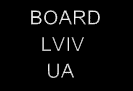


 , або перейти за аналогічним посиланням у повідомленнях або профілі потрібного користувача.
, або перейти за аналогічним посиланням у повідомленнях або профілі потрібного користувача. , негативною
, негативною  або нейтральною
або нейтральною  . Можливість присвоювання негативної оцінки визначається налаштуваннями, зробленими адміністратором. Нейтральна репутація присвоюється користувачем, який не відповідає критеріям, які встановлені адміністратором, необхідним для зміни репутації інших користувачів.
. Можливість присвоювання негативної оцінки визначається налаштуваннями, зробленими адміністратором. Нейтральна репутація присвоюється користувачем, який не відповідає критеріям, які встановлені адміністратором, необхідним для зміни репутації інших користувачів. , при цьому ви все одно зможете присвоювати репутацію іншим, а інші зможуть присвоювати її вам.
, при цьому ви все одно зможете присвоювати репутацію іншим, а інші зможуть присвоювати її вам.